
8 лучших способов защитить ваш Mac от хакеров в 2023 году
1 июня 2023 г.По мере роста популярности компьютеров Mac растет и интерес хакеров, которые ищут уязвимости для эксплуатации. К счастью, есть рекомендации, которым вы можете следовать, чтобы обезопасить свой Mac и защитить себя от попыток взлома.
SEE: вот как защитить данные вашего Mac с помощью настроек полного доступа к диску.
В этой статье мы расскажем о некоторых способах защитить себя и покажем, как сделать ваш Mac максимально защищенным от хакеров и тех, кто попытается собрать ваши данные.
Перейти к:
- Обновляйте свое программное обеспечение
Включить брандмауэр
Отключить автоматический вход
Используйте надежные пароли
Используйте двухфакторную аутентификацию
Зашифруйте свои данные
Отключить автоматический обмен файлами
Подумайте о режиме блокировки
1. Обновляйте свое программное обеспечение
Один из самых важных шагов, которые вы можете предпринять для защиты своего Mac, — регулярно обновлять программное обеспечение (рис. A). Apple регулярно выпускает обновления безопасности для устранения уязвимостей, которые могут использовать хакеры. Постоянное обновление программного обеспечения гарантирует наличие последних исправлений безопасности и средств защиты от новых угроз.
Рисунок А
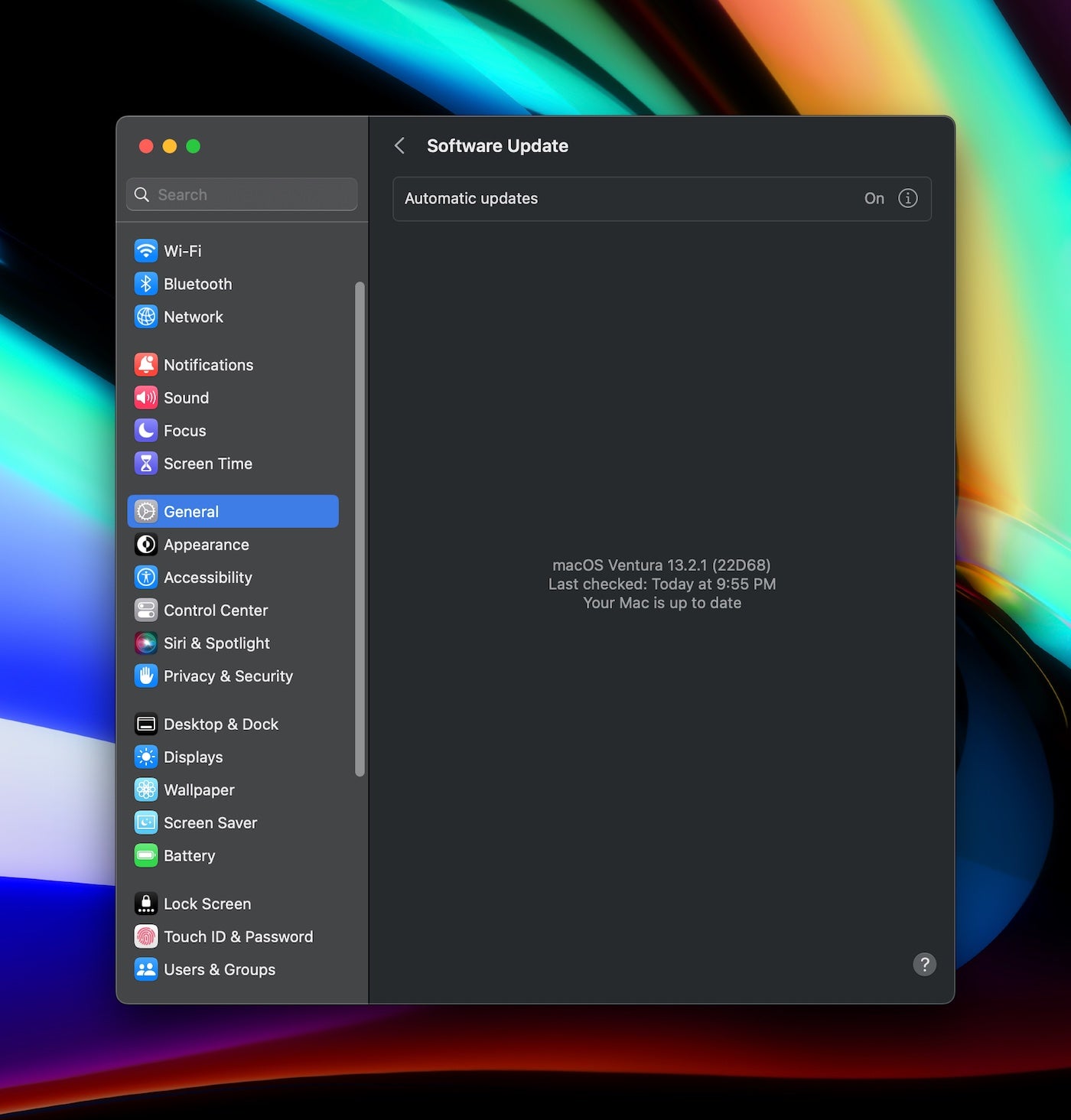
Обновить свой Mac так же просто, как сделать следующее:
- Щелкните меню Apple в левом верхнем углу экрана.
Выберите Системные настройки.
Выберите Общие | Обновление программного обеспечения и следуйте инструкциям по обновлению любого программного обеспечения.
Программное обеспечение также распространяется через Mac App Store. Чтобы обновить программное обеспечение, которое было приобретено или загружено из App Store:
- Щелкните меню Apple в левом верхнем углу экрана.
Выберите Магазин приложений.
Выберите «Обновления», затем «Обновить все».
2. Включите брандмауэр
Брандмауэр — это встроенная функция безопасности macOS, которая блокирует несанкционированный входящий сетевой трафик, и это отличный инструмент, который можно включить, если ваш Mac регулярно подключен к сетям Wi-Fi или Ethernet, которые вы лично не контролируете. Это помогает защитить ваш Mac от хакеров, пытающихся получить доступ к вашему компьютеру удаленно или в той же локальной сети.
Чтобы включить брандмауэр, перейдите в «Настройки системы» | сеть | Брандмауэр и включите его. Это приведет к тому, что некоторые службы и порты станут недоступны, когда он включен, и дополнительно защитит от нежелательного доступа к вашему Mac во время путешествий или в сетях, которые вы не контролируете.
3. Отключить автоматический вход
По умолчанию macOS настроен на автоматический вход в вашу учетную запись пользователя при включении компьютера. Это означает, что любой, у кого есть физический доступ к вашему Mac, может получить доступ к вашим файлам и настройкам без пароля.
Чтобы предотвратить это, отключите автоматический вход и настройте устройство на запрос пароля для входа в свою учетную запись, выполнив следующие действия:
- Щелкните меню Apple в левом верхнем углу экрана.
Выберите Системные настройки.
Перейдите к пользователям и группам.
Отключите параметр «Автоматически входить в систему как».
4. Используйте надежные пароли
Использование надежных уникальных паролей имеет решающее значение для защиты вашего Mac, и его нельзя недооценивать. Избегайте использования легко угадываемых паролей, таких как «123456» или «пароль».
Вместо этого используйте комбинацию букв, цифр и символов для создания надежного пароля. Кроме того, избегайте использования одного и того же пароля для нескольких учетных записей.
SEE: подумайте о том, чтобы получить менеджер паролей.
5. Используйте двухфакторную аутентификацию
Двухфакторная аутентификация добавляет дополнительный уровень безопасности вашим учетным записям, требуя кода в дополнение к вашему паролю для входа в систему. Это помогает предотвратить несанкционированный доступ, даже если кому-то удастся получить ваш пароль. Многие сервисы, в том числе Apple ID, предлагают двухфакторную аутентификацию.
Если вы используете iCloud, в вашей учетной записи должна быть включена 2FA; если нет, вы можете легко включить его, посетив Системные настройки | Ваше имя | Пароль и безопасность | Двухфакторная аутентификация.
Вы также можете включить доступ к физическому ключу безопасности так же, как и на iOS, чтобы дополнительно защитить свою учетную запись iCloud от компрометации, требуя, чтобы физический ключ был подключен к вашему Mac для доступа к нему.
6. Зашифруйте свои данные
Шифрование ваших данных гарантирует, что даже если кто-то получит доступ к вашему компьютеру или файлам, он не сможет прочитать их без ключа дешифрования. macOS включает встроенные инструменты шифрования, такие как FileVault, для шифрования всего диска.
Чтобы включить FileVault и начать шифрование вашего Mac:
- Откройте Системные настройки.
Выберите Конфиденциальность и безопасность.
Прокрутите вниз до FileVault и выберите параметр «Включить FileVault».
Следуйте инструкциям, чтобы убедиться, что ваш ключ шифрования сохранен в вашей учетной записи iCloud для легкой расшифровки, если вы забудете пароль своего Mac.
7. Отключить автоматический обмен файлами
Общий доступ к файлам — полезная функция для обмена файлами между компьютерами в одной сети. Однако это также может быть угрозой безопасности, если он остается включенным, когда вы подключены к незащищенной сети.
Чтобы отключить автоматический обмен файлами, перейдите в «Настройки системы» | Общие | Общий доступ и отключите опцию общего доступа к файлам. По умолчанию эта опция должна быть отключена.
8. Подумайте о режиме блокировки
Режим блокировки — это новая функция macOS Ventura, которая повышает безопасность вашего Mac, ограничивая доступ к конфиденциальным данным и функциям. Когда режим блокировки включен, пользователи не могут вносить изменения в настройки безопасности, устанавливать новое программное обеспечение или изменять системные файлы. Это поможет защитить ваш Mac от потенциальных угроз безопасности и предотвратить несанкционированный доступ к вашим данным.
ПОСМОТРЕТЬ: узнайте, как настроить macOS Ventura Control Center.
Чтобы включить режим блокировки, сначала необходимо установить на Mac macOS Ventura. После его установки выполните следующие действия, чтобы включить режим блокировки:
- Перейдите в Системные настройки | Безопасность и конфиденциальность.
Щелкните значок замка в левом нижнем углу окна и введите пароль администратора.
Выберите вкладку «Блокировка» и нажмите кнопку «Включить блокировку».
После включения режима блокировки некоторые функции и настройки будут отключены или ограничены, в том числе:
- Возможность отключить шифрование FileVault.
Возможность смены паролей или настроек прошивки.
Возможность изменять системные файлы или устанавливать новое ПО без ввода пароля администратора.
Чтобы отключить режим блокировки, вернитесь на вкладку «Блокировка» в настройках «Безопасность и конфиденциальность» и нажмите кнопку «Отключить блокировку». Однако важно отметить, что отключение режима блокировки не приведет к автоматическому восстановлению каких-либо настроек или разрешений, которые были ограничены, когда он был включен. Возможно, вам придется вручную настроить эти параметры по мере необходимости.
Как видите, защита вашего Mac требует сочетания обновлений программного обеспечения, встроенных функций безопасности и практики здравого смысла. Следуя этим рекомендациям, вы сможете защитить свой Mac от попыток взлома и других уязвимостей системы безопасности, а также обезопасить свою личную информацию.
Оригинал
